Vous cherchez un moyen d’extraire des photos de documents PDF ? Mais vous n’arrivez pas à trouver la solution exacte ? Ne vous inquiétez pas, vous pourrez trouver plusieurs outils, comme TunesBro. Nous allons passer en revue les meilleures méthodes pour extraire les photos des PDF .
Les fichiers PDF sont un moyen fiable de sauvegarder des photos car ils prennent peu de place et sont simples à ouvrir. Ils peuvent être utilisés à de multiples fins, comme des présentations, des documents, des sites Web et des magazines. Toutefois, les fichiers PDF présentent quelques inconvénients. Par exemple, il est difficile de les modifier. Mais ne vous inquiétez pas, nous allons vous présenter comment extraire des images du PDF.
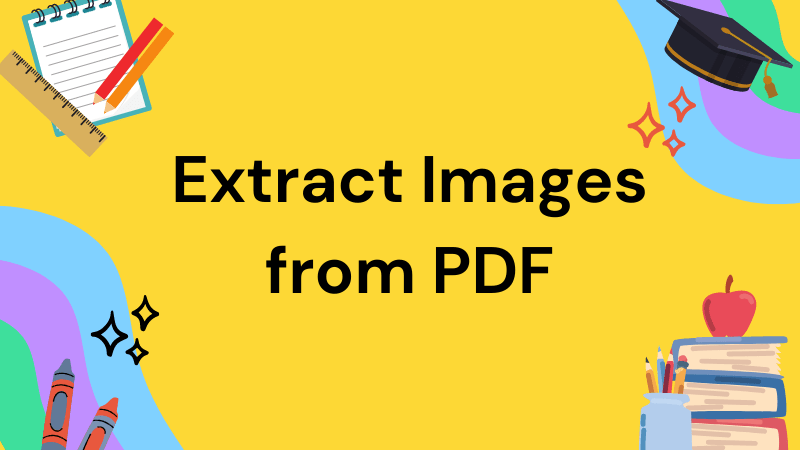
- Pourquoi avez-vous besoin d’extraire des images d’un PDF ?
- Comment extraire des photos d’un PDF avec TunesBro ?
- Comment extraire des images d’un PDF en ligne
- Extraire des images d’un fichier PDF avec Adobe Acrobat
Pourquoi avez-vous besoin d’extraire des images d’un fichier PDF ?
Plusieurs raisons nous permettent d’extraire des images de fichiers PDF. Certaines d’entre elles incluent l’inutilité, la déformation et la mauvaise qualité. De même, si vous souhaitez transférer l’image vers un emplacement sûr, extrayez-la et transférez-la sur votre PC, votre ordinateur portable ou en ligne.
Conserver les images importantes
La sauvegarde de vos photographies et images de fichiers importants est une tâche nécessaire. Cela permet de s’assurer que vos images de haute qualité sont protégées, que les droits d’auteur sont maintenus et que le problème du vol est minimisé. De plus, vous pouvez vouloir sauvegarder une infographie pour une utilisation ultérieure ou envoyer un ensemble d’images à un ami.
Modifier le jeu d’images actuel
Vous devez parfois remplacer certaines images de votre fichier PDF en raison de leur répétition ou de leur mauvaise qualité. Extrayez donc ces photos et remplacez-les par de meilleures pour rendre votre fichier plus présentable et plus utile.
Problèmes rencontrés par les utilisateurs lors de l’extraction d’images de PDF
Q. Connaissez-vous un meilleur moyen d’extraire les images d’un fichier PDF sans en affecter la résolution ?
A. Vous pouvez utiliser des logiciels comme KDE et Okular pour fixer la résolution. Dans Okular, sélectionnez une image et enregistrez-la en tant que fichier sans avoir à la coller dans un outil d’édition d’image, ce qui permet de conserver la résolution intacte.
Q. Existe-t-il un moyen d’extraire du texte en clair d’un PDF ?
A. Adobe Acrobat a la capacité d’exporter en texte brut, et d’autres éditeurs de PDF peuvent également en avoir une. Cependant, vous pouvez commencer par exporter des PDF vers différents formats de fichiers, ce que proposent de nombreux éditeurs de PDF de bureau et services de conversion en ligne. Enregistrez ensuite le document en texte brut avec un processeur de texte. La raison en est que vous aurez plus de contrôle sur les en-têtes, les pieds de page et le flux de texte avant de vous retrouver avec une version en texte brut qui est considérablement moins personnalisable.
Comment extraire des photos d’un PDF avec TunesBro ?
Pour extraire des photos d’un PDF, vous aurez besoin d’un logiciel fiable, rapide et productif. Bien que divers outils soient disponibles, seul celui qui est facile à utiliser sera préférable. Le meilleur outil pour extraire des photos de PDF est TunesBro.
Vous pouvez lire naturellement avec l’aide de TunesBro. Cliquez sur une image et utilisez l’interface simple avec des directives pratiques pour redimensionner, déplacer, remplacer, copier, supprimer, extraire ou recadrer. Extrayez facilement et rapidement des pages de PDF ; faites-les pivoter, réorganisez-les, ajoutez-les ou supprimez-les.
Étapes à suivre pour extraire des photos d’un PDF avec TunesBro
Extraire des images avec TunesBro est une tâche simple avec seulement une poignée d’étapes à suivre. Vous pouvez modifier le texte, un objet ou une image et le déplacer à un autre endroit en cours d’utilisation. Pour exporter des images à partir de PDF, suivez la procédure ci-dessous.
Étape 1 : Ouvrir le PDF
Sur l’interface principale, vous verrez le bouton "Ouvrir le fichier". Cliquez dessus et recherchez le fichier souhaité.
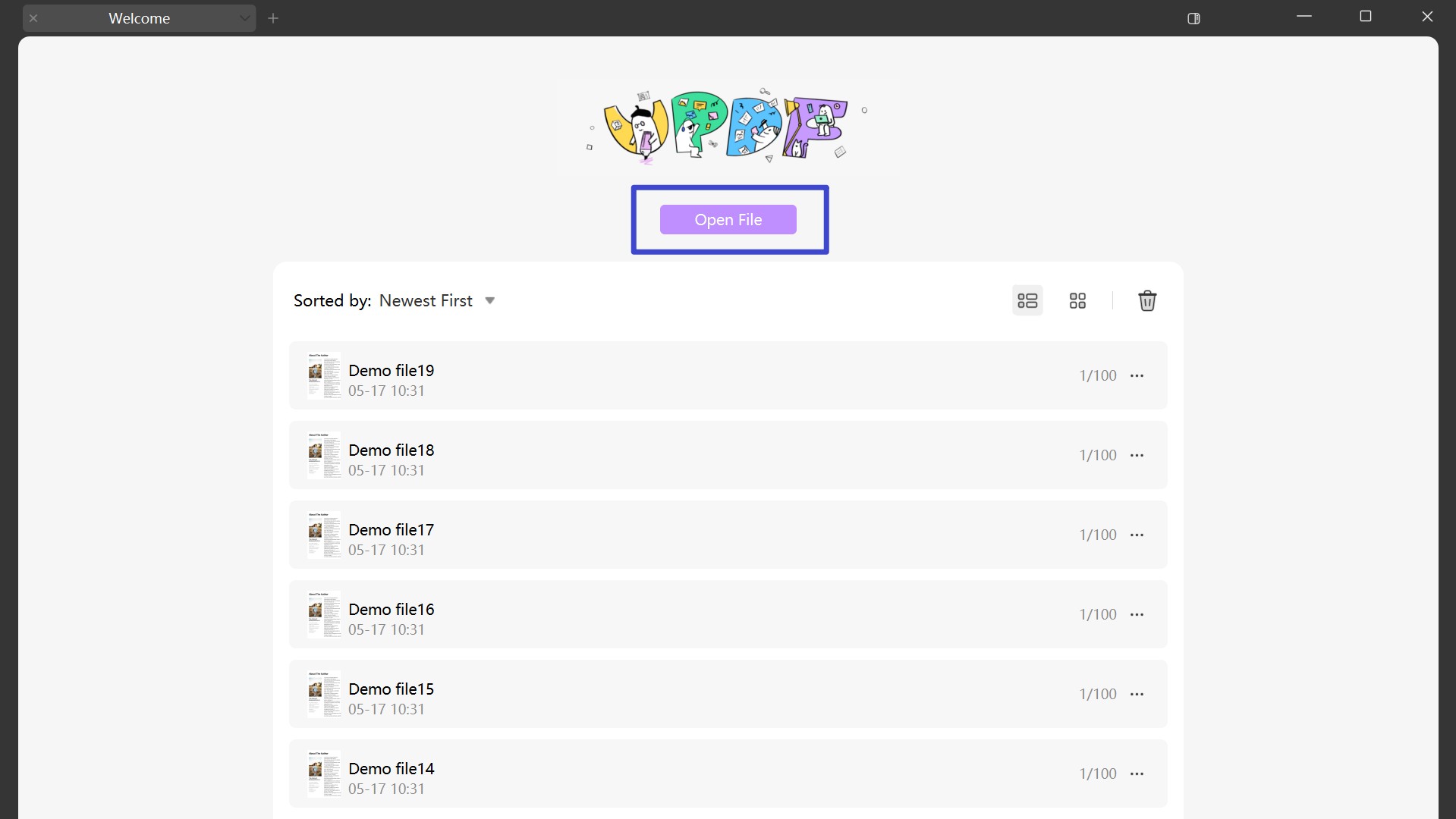
Étape 2 : Entrer dans le mode d’édition
Utilisez le bouton "Editer" pour passer en mode édition. Les outils s’affichent dans la barre d’outils supérieure.
![]()
Étape 3 : Extraire les images du PDF
Vous pouvez accéder à l’image en cliquant dessus. Ensuite, vous remarquerez une bordure violette autour de l’image, indiquant que vous l’avez choisie. Quatre icônes apparaîtront pour modifier l’image. Choisissez l’option "Extraire". Choisissez le dossier dans lequel vous souhaitez l’enregistrer et cliquez sur "Enregistrer".
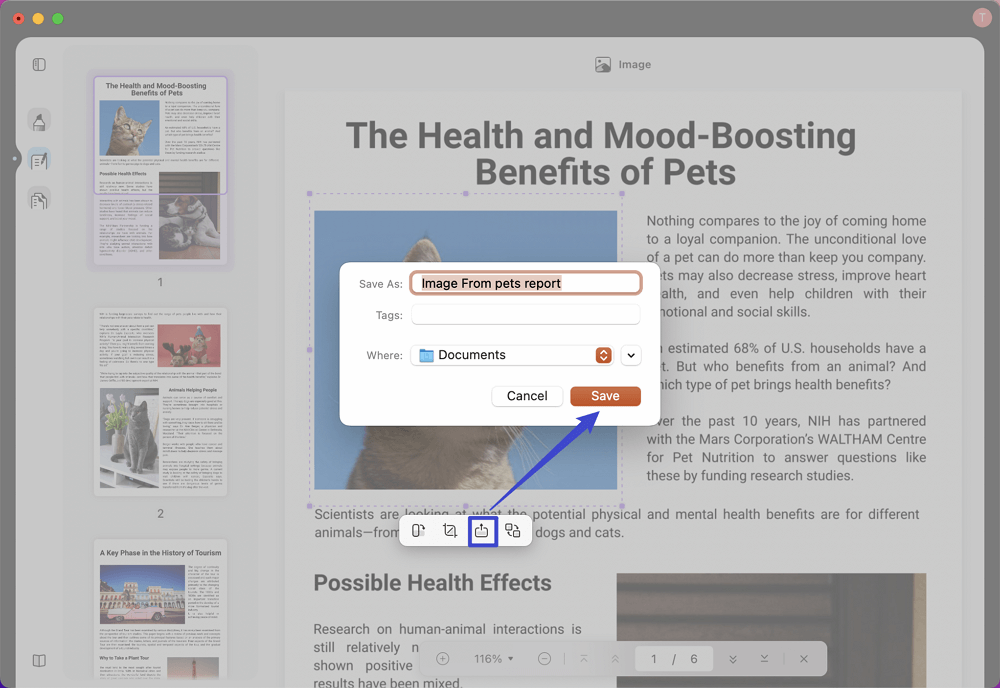
Vous pouvez également choisir "Extraire" en faisant un clic droit sur l’image et en sélectionnant "Extraire".
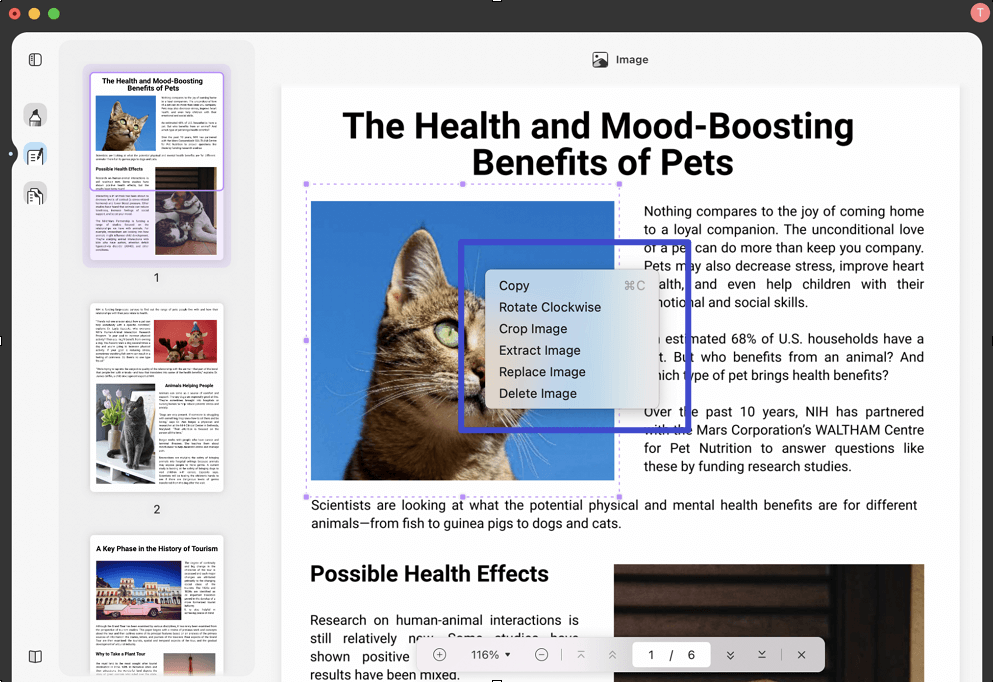
Comment extraire des images d’un PDF en ligne
Avez-vous déjà utilisé un fichier contenant plusieurs images et réfléchi à la manière de les extraire en une seule fois ? Cependant, cette tâche peut s’avérer épuisante si le logiciel est obsolète. Pour éviter tout désagrément, utilisez PDF Candy, un outil en ligne gratuit qui vous permet d’extraire des photos d’un document PDF. Vous pouvez enregistrer une image dans quatre formats : jpg, gif, png ou bmp. Les images extraites des documents texte ou des photos comprennent également les numéros de page et les numéros d’image, ce qui vous permet de sélectionner facilement les photos en fonction de vos besoins.
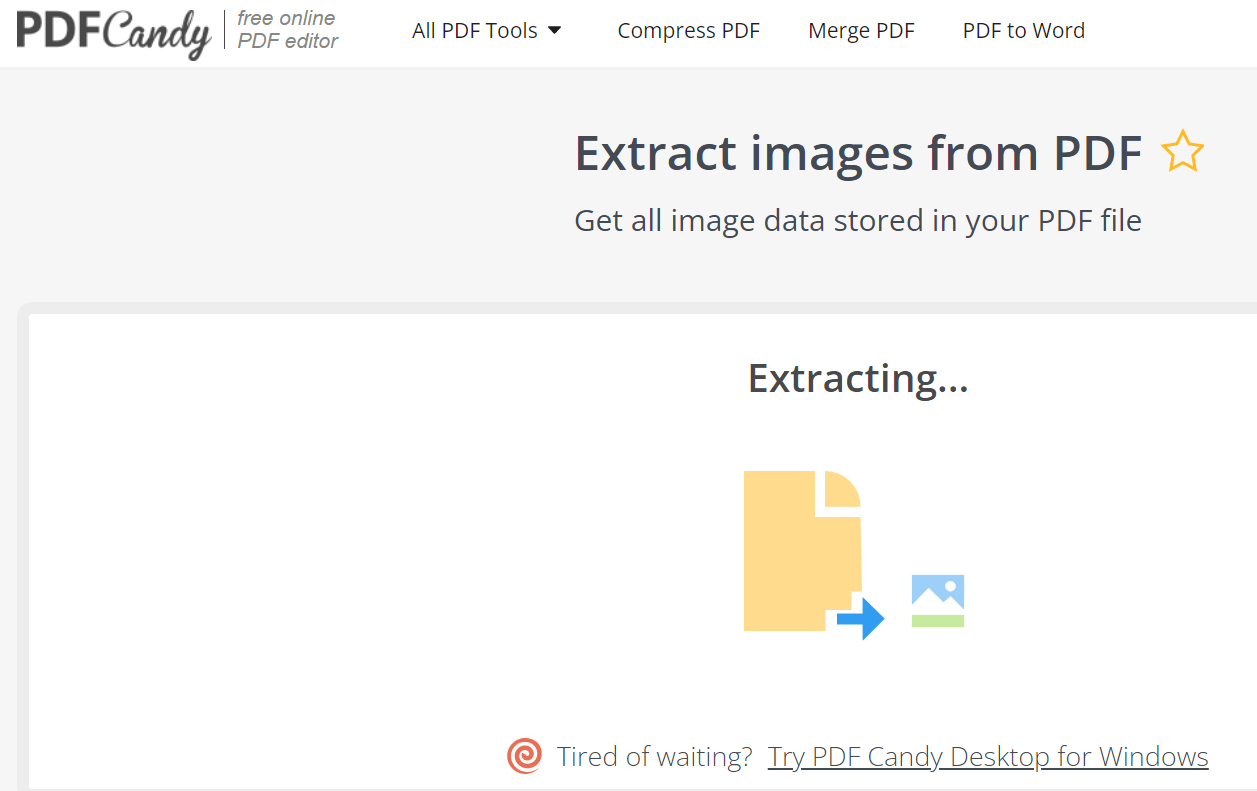
Étape 1 : Ajouter un fichier PDF
Pour commencer, trouvez le fichier PDF que vous souhaitez télécharger sur PDF Candy. Vous pouvez l’enregistrer sur votre ordinateur, Google Drive ou votre compte Dropbox et le récupérer avec le navigateur de fichiers en cliquant sur le bouton vert "Ajouter un fichier". Vous pouvez également utiliser la fonction de glisser-déposer. Le fichier PDF sera téléchargé sur la page Web de PDF Candy lorsque vous le sélectionnerez.
Étape 2 : Extraire les images du PDF
Après avoir téléchargé le PDF, la conversion commence immédiatement. Vous verrez un écran de chargement pendant le téléchargement des photos. L’extraction des images du PDF ne prend que quelques secondes.
Étape 3 : Enregistrer les images en un clic
Les images PDF seront rassemblées et enregistrées dans un seul fichier d’archive. Vous pouvez enregistrer les images sur votre appareil et cliquer sur le bouton vert "Télécharger le fichier". Si vous avez installé un gestionnaire de téléchargement, vous pouvez l’utiliser pour télécharger le paquet zip contenant les images. Vous pouvez également enregistrer les images sur Google Drive ou Dropbox en cliquant sur leurs icônes respectives.
Extraire des images de PDF avec Adobe Acrobat
Adobe Acrobat est une application permettant de visualiser, créer, manipuler et gérer des fichiers PDF. Il vous permet d’extraire des images des pages PDF sous forme de JPEG individuels ou d’autres formats d’image.
Vous pouvez extraire des images du PDF Acrobat en suivant les étapes suivantes :
Étape 1 : Ouvrir le PDF
Ouvrez le fichier PDF dont vous voulez extraire les images. Ensuite, dans la barre d’outils d’Adobe Acrobat, allez dans Affichage, faites défiler Outils, puis sélectionnez Traitement des documents. Une fenêtre s’affiche et vous permet de sélectionner l’emplacement.
Étape 2 : personnalisation du processus d’exportation
En choisissant des paramètres, vous pouvez personnaliser divers aspects du processus d’exportation, comme les photos ou la qualité de la gestion des couleurs. Vous pouvez également éliminer certaines mesures spécifiques en pouces ; cela vous permet d’éviter d’exporter des éléments graphiques de la page dont vous aurez très certainement besoin.
Étape 3 : Stocker dans un dossier
Après avoir effectué vos sélections, cliquez sur OK. Vous serez alors ramené à la fenêtre précédente, où vous pourrez enregistrer vos modifications.
Conclusion :
Pour obtenir des images à partir de PDF, vous pouvez utiliser l’un des meilleurs logiciels du marché, appelé TunesBro. Cet éditeur offre un large éventail d’options grâce auxquelles vous pouvez apporter des modifications appropriées à vos fichiers PDF. Vous pouvez éditer, annoter, lire et organiser vos fichiers, que vous apportiez des modifications à une seule page ou à une image.
Vous pouvez également extraire les images du fichier PDF, les enregistrer ou les remplacer par des images de meilleure qualité grâce à un processus simple. Alors, qu’attendez-vous ? Téléchargez TunesBro aujourd’hui et profitez-en.